word中表格与图片的混合使用方法
来源:网络收集 点击: 时间:2024-07-11【导读】:
图片除了可以与文本配合使用以外,还可以与表格结合在一起,下面介绍如何使用图片和表格制作日历,具体操作步骤如下。工具/原料moreword2013电脑:宏碁4750g方法/步骤1/5分步阅读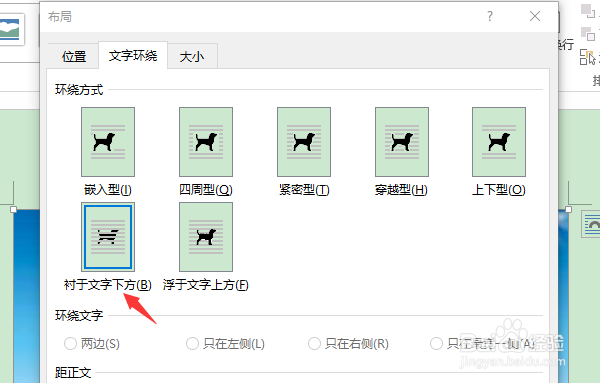 2/5
2/5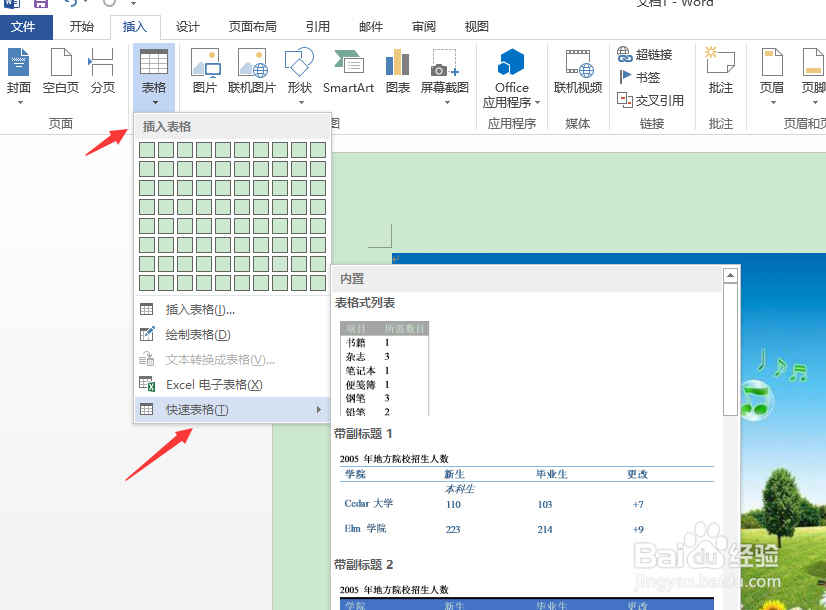
 3/5
3/5 4/5
4/5 5/5
5/5 总结:1/1
总结:1/1
打开文档,在文档中插入图片后,将其设置为“衬于文字下方”,如图所示。
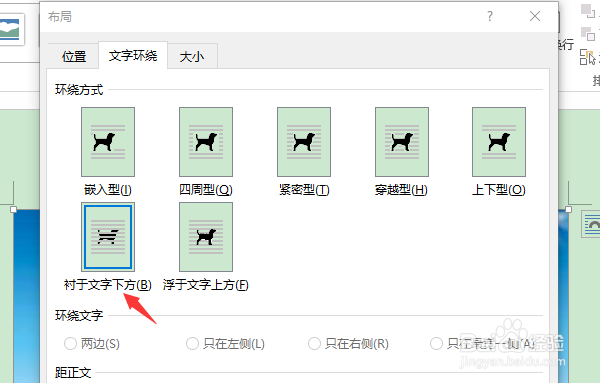 2/5
2/5将光标定位到文档的任意位置,单击“插入”选项卡中“表格”组的“表格”下拉列表按钮,在打开的列表中单击“快速表格”命令,在弹出的列表中选择
一种日历的样式,如图所示。
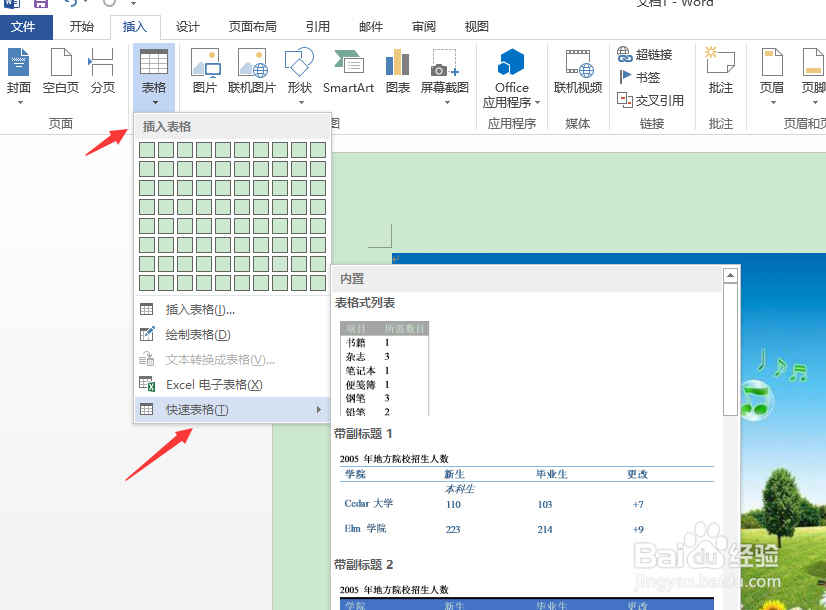
 3/5
3/5插入的表格将自动定位在光标所在的位置,而图片则向后或向前偏移,如图所示。
 4/5
4/5选中表格,按住鼠标左键移动至图片上方适合的位置,修改表格中的字体、字号等设置,如图所示。
 5/5
5/5完成表格所有的设置后,在打印预览时,文档显示的效果如图所示。
 总结:1/1
总结:1/11、打开文档,在文档中插入图片后,将其设置为“衬于文字下方”
2、将光标定位到文档的任意位置,单击“插入”选项卡中“表格”组的“表格”下拉列表按钮,在打开的列表中单击“快速表格”命令,在弹出的列表中选择一种需要的样式。
3、插入的表格将自动定位在光标所在的位置,而图片则向后或向前偏移
4、选中表格,按住鼠标左键移动至图片上方适合的位置,修改表格中的字体、字号等设置
5、完成表格所有的设置后,在打印预览时,文档显示的效果就呈现出来了。
注意事项灵活运用技巧,合理安排时间
WORD版权声明:
1、本文系转载,版权归原作者所有,旨在传递信息,不代表看本站的观点和立场。
2、本站仅提供信息发布平台,不承担相关法律责任。
3、若侵犯您的版权或隐私,请联系本站管理员删除。
4、文章链接:http://www.1haoku.cn/art_948004.html
上一篇:在C4D中如何将物体顶点归同一水平面上?
下一篇:css如何设置p标签的宽度和高度
 订阅
订阅